显卡作为笔记本电脑的心脏,一直受到游戏玩家和专业图形工作者的高度关注。目前,随着技术的不断进步,越来越多搭载先进GPU的笔记本电脑出现在市场上。本文将...
2025-03-31 3 笔记本电脑
随着电脑技术的不断进步,以及消费者对高性能笔记本电脑需求的增加,越来越多的人开始关注如何正确地设置和使用他们的新设备。当你刚购入一台崭新的笔记本电脑,首次开机可能会感觉既兴奋又有点迷茫。不用担心,本篇文章将详细为你讲解新笔记本电脑首次开机的步骤,让你能够顺利地开始使用你的新电脑。
在首次开机之前,请先检查以下几个基础项目:
电池充电:确保笔记本电池有充足的电量,或者连接电源适配器以避免首次开机时因电量不足导致的意外中断。
配件完好:检查包括电源线、适配器以及其它随箱附带的配件是否齐全,并确认无损坏。
外观检查:开机前最好检查设备的外观是否有运输中造成的损伤,如擦痕、凹陷等。

在首次开机时,应注意以下几点:
远离水源和湿气:请确保在干燥的环境中使用电脑,避免电脑因潮湿而受损。
清除封条与贴膜:如果电脑表面有保护膜或封条,请在开机前将其取下。

1.连接电源:将适配器连接到电源插座,并将另一端连接到笔记本电脑上。
2.长按开机键:在确保电脑已正确连接电源后,长按电脑机身上的电源按钮,通常标记为“Power”。
3.观察屏幕反应:首次开机时,屏幕会逐渐亮起,并展示制造商的Logo,接着进入设置界面。
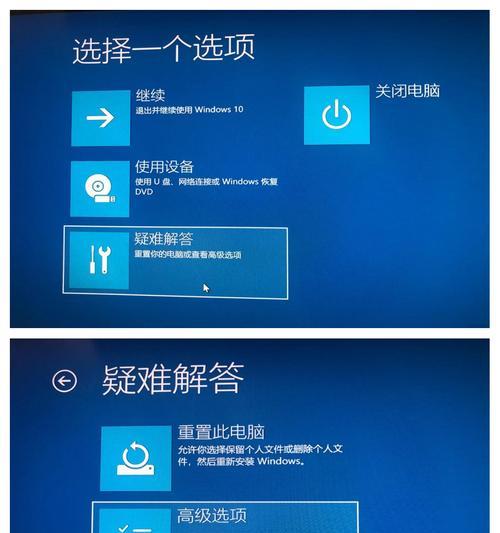
初次开机后,系统会引导你完成一系列设置步骤:
1.选择语言和键盘布局:根据你的偏好选择使用的语言和键盘布局。
2.连接网络:选择一个Wi-Fi网络进行连接。若暂时不需要网络,也可以跳过此步骤。
3.创建账户:为了方便同步和使用微软服务,你可以创建或登录到你的Microsoft账号。
4.个性化设置:设置电脑的名称、选择颜色主题,并同步你的个人偏好设置。
1.系统更新:打开“设置”->“更新和安全”,检查并安装所有可用的系统更新。
2.驱动更新:登录到显卡、声卡和芯片组制造商的官方网站,下载并安装最新的驱动程序。
3.安装必备软件:根据个人需求,安装办公软件、安全软件等。
如果你是从旧设备换到新电脑,那么数据迁移就变得至关重要:
1.备份重要文件:使用云服务或外部存储设备备份旧电脑中的重要文件和数据。
2.迁移数据:可以使用微软提供的“轻松传输”工具或者其他第三方数据迁移软件,将文件和设置迁移到新电脑。
启动缓慢:首次开机时系统需要进行多项初始化操作,可能较慢。如果经常性遇到启动缓慢,请检查电脑是否有病毒或系统问题。
无法连接网络:确保无线路由器正常运行并重启试试,或者检查网络设置和驱动是否正确安装。
驱动安装错误:如果发现设备工作不正常,请访问设备制造商的官方网站,下载并安装正确的驱动程序。
定期维护:使用系统自带的维护工具定期进行磁盘清理和系统检查。
安全设置:设置强密码,并使用WindowsDefender或其他安全软件保护电脑不受恶意软件攻击。
学习资源:借助官方教程、论坛和视频教程,提高自己对电脑操作和维护的了解。
通过以上详尽的步骤,你将能够轻松地完成新笔记本电脑的首次开机并进行基本的设置。但这仅仅是个开始,随着你对设备功能的逐步探索和使用,相信你将能更深入地挖掘出笔记本电脑的潜力。有了正确的开始,相信你在使用新电脑的道路上将充满信心和期待。
标签: 笔记本电脑
版权声明:本文内容由互联网用户自发贡献,该文观点仅代表作者本人。本站仅提供信息存储空间服务,不拥有所有权,不承担相关法律责任。如发现本站有涉嫌抄袭侵权/违法违规的内容, 请发送邮件至 3561739510@qq.com 举报,一经查实,本站将立刻删除。
相关文章
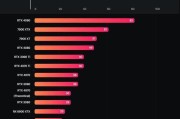
显卡作为笔记本电脑的心脏,一直受到游戏玩家和专业图形工作者的高度关注。目前,随着技术的不断进步,越来越多搭载先进GPU的笔记本电脑出现在市场上。本文将...
2025-03-31 3 笔记本电脑

电脑作为我们日常工作和娱乐的重要工具,其性能的发挥在很大程度上取决于散热系统的效率。笔记本电脑由于其便携性设计,散热问题尤其需要关注。尤其是当进风口堆...
2025-03-31 3 笔记本电脑
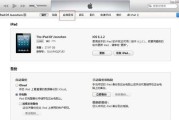
在这个信息爆炸的时代,复制和粘贴可以说是电脑使用中最基本也是最频繁的操作之一。当我们使用笔记本电脑工作或学习时,需要高效地复制和移动文本、图片等信息,...
2025-03-31 3 笔记本电脑

随着科技的飞速发展,笔记本电脑已成为我们日常工作和生活中不可或缺的一部分。面对琳琅满目的笔记本市场,消费者往往需要花费大量时间来比较不同品牌、型号的性...
2025-03-31 3 笔记本电脑

随着科技的不断进步,笔记本电脑成为了我们生活中不可或缺的智能设备,尤其是对于那些追求便携性与性能并重的用户来说,选择一台合适自己的笔记本电脑变得尤为重...
2025-03-31 3 笔记本电脑
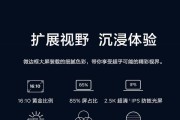
在快节奏的现代生活中,无论是户外探险还是日常记录,运动相机成为了记录精彩瞬间的利器。而双拼色运动相机的特别设计使其不仅外观炫酷,功能也十分强大。但如何...
2025-03-31 2 笔记本电脑